微软经典Windows操作系统,办公一族得力助手
立即下载,安装Windows7
随着Windows 8的推出,许多用户发现自己不习惯其全新的界面和操作方式。尽管Windows 8在性能上有所提升,但对于习惯了Windows 7传统桌面操作的用户来说,这种改变可能显得不那么友好。因此,有一部分用户希望能够将自己的设备降级至Windows 7,以回归熟悉的操作环境。本文将详解如何在Windows 8笔记本上轻松安装Windows 7系统,为那些渴望“回家”的用户提供帮助。通过具体的步骤和推荐的工具,即使是电脑小白也能轻松完成系统的降级。

在开始操作之前,需要准备以下工具和原料:
- **系统版本**:Windows 8笔记本电脑。- **品牌型号**:本教程适用于大部分品牌型号的笔记本电脑,例如Dell, HP, Lenovo等。- **软件版本**:Windows 7 ISO文件、UltraISO(用于制作可启动U盘)。### 正文首先,你需要获得Windows 7的ISO镜像文件。这个文件可以通过微软的官方网站购买并下载,或者如果你已经拥有了Windows 7的DVD安装盘,也可以使用UltraISO等工具将其转换为ISO文件。接着,使用UltraISO将这个ISO文件烧录到U盘中,制作一个可启动的Windows 7安装U盘。
在开机时按下特定的键(通常是F2、F12、Delete或Esc键之一,具体按你的笔记本品牌而定)进入BIOS设置。在BIOS中找到启动选项,将U盘设置为首选启动设备。这一步骤确保你的笔记本可以从U盘启动Windows 7的安装程序。
保存BIOS设置并重新启动你的电脑。电脑会从U盘启动,并进入Windows 7的安装界面。按照屏幕上的指示选择语言、时间、货币格式、键盘或输入方法等,然后点击“安装现在”开始安装过程。接着,接受许可条款,选择自定义安装(高级),并选择要安装Windows 7的磁盘分区。如果是新硬盘或你愿意删除旧的系统文件,请先格式化分区,然后继续安装过程。
### 总结总结:
通过以上步骤,即便是没有技术背景的用户也能够轻松地将Windows 8笔记本降级到Windows 7系统。这个过程不仅可以让用户回到熟悉的操作环境中,还能提高那些对Windows 8操作感到不适应用户的工作效率。重要的是,进行操作前确保备份所有重要数据,以避免在安装过程中发生数据丢失。虽然回到旧系统可能会让你失去一些新功能或性能上的提升,但对于追求操作舒适度和生产力的用户来说,这可能是一个值得的选择。
 Melodyne Studio(修音软件) v3.0.1.001汉化版:专业音频修音利器,让你的音乐更完美!
Melodyne Studio(修音软件) v3.0.1.001汉化版:专业音频修音利器,让你的音乐更完美!
 QwQDown(百度网盘不限速下载工具) v3.3.4免费版:高效畅享极速下载的最佳选择
QwQDown(百度网盘不限速下载工具) v3.3.4免费版:高效畅享极速下载的最佳选择
 iPASS助手 v1.2.4全新升级,功能更强大,让你畅享无忧出行!
iPASS助手 v1.2.4全新升级,功能更强大,让你畅享无忧出行!
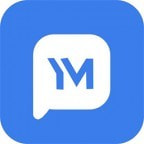 易媒助手 v2.1.0.7343官方版-全新升级,功能更强大,让您畅享无限乐趣!
易媒助手 v2.1.0.7343官方版-全新升级,功能更强大,让您畅享无限乐趣!
 SecureCRT中文版 v8.7.1.2171免费版:安全稳定的终端模拟器,助您高效连接和管理远程设备
SecureCRT中文版 v8.7.1.2171免费版:安全稳定的终端模拟器,助您高效连接和管理远程设备
 [A站工具姬 v1.0免费版] - 助力您畅享A站的必备工具[A站工具姬 v1.0免费版] - 提供您畅爽A站体验的必备工具[A站工具姬 v1.0免费版] - 让您畅享A站的终极工具[A站工具姬 v1
[A站工具姬 v1.0免费版] - 助力您畅享A站的必备工具[A站工具姬 v1.0免费版] - 提供您畅爽A站体验的必备工具[A站工具姬 v1.0免费版] - 让您畅享A站的终极工具[A站工具姬 v1